动画Create Deformers.docx
《动画Create Deformers.docx》由会员分享,可在线阅读,更多相关《动画Create Deformers.docx(48页珍藏版)》请在冰豆网上搜索。
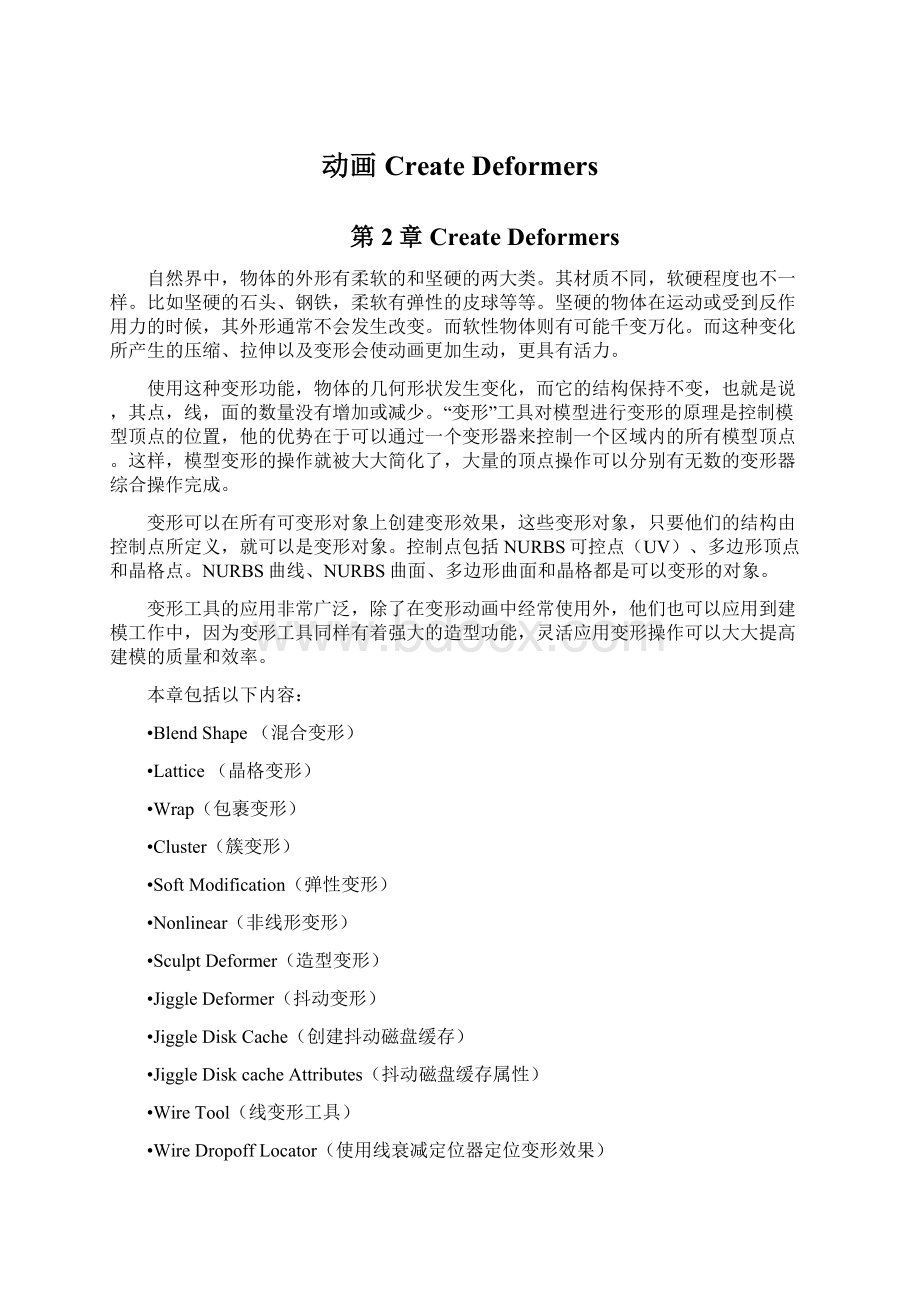
动画CreateDeformers
第2章CreateDeformers
自然界中,物体的外形有柔软的和坚硬的两大类。
其材质不同,软硬程度也不一样。
比如坚硬的石头、钢铁,柔软有弹性的皮球等等。
坚硬的物体在运动或受到反作用力的时候,其外形通常不会发生改变。
而软性物体则有可能千变万化。
而这种变化所产生的压缩、拉伸以及变形会使动画更加生动,更具有活力。
使用这种变形功能,物体的几何形状发生变化,而它的结构保持不变,也就是说,其点,线,面的数量没有增加或减少。
“变形”工具对模型进行变形的原理是控制模型顶点的位置,他的优势在于可以通过一个变形器来控制一个区域内的所有模型顶点。
这样,模型变形的操作就被大大简化了,大量的顶点操作可以分别有无数的变形器综合操作完成。
变形可以在所有可变形对象上创建变形效果,这些变形对象,只要他们的结构由控制点所定义,就可以是变形对象。
控制点包括NURBS可控点(UV)、多边形顶点和晶格点。
NURBS曲线、NURBS曲面、多边形曲面和晶格都是可以变形的对象。
变形工具的应用非常广泛,除了在变形动画中经常使用外,他们也可以应用到建模工作中,因为变形工具同样有着强大的造型功能,灵活应用变形操作可以大大提高建模的质量和效率。
本章包括以下内容:
•BlendShape(混合变形)
•Lattice(晶格变形)
•Wrap(包裹变形)
•Cluster(簇变形)
•SoftModification(弹性变形)
•Nonlinear(非线形变形)
•SculptDeformer(造型变形)
•JiggleDeformer(抖动变形)
•JiggleDiskCache(创建抖动磁盘缓存)
•JiggleDiskcacheAttributes(抖动磁盘缓存属性)
•WireTool(线变形工具)
•WireDropoffLocator(使用线衰减定位器定位变形效果)
•WrinkleTool(褶皱变形)
•PointOnCurve(曲线定位器变形)
2.1BlendShape(混合变形)
图2.1-001
:
通过使用混合变形控制器,可以使模型在多个外形变化效果中过渡切换显示,多用于创建面部表情动画。
与其他变形不同的是:
混合变形有一个编辑器,能够控制场景中所有的混合变形。
[参数设置]
单击CreateDeformers>BlendShape_
,如图2.1-002所示
图2.1_002
弹出CreateBlendShapeOptions(创建混合变形选项)。
如图2.1-003所示
图2.1_003
BlendShapenode
设置混合形状变形的名称(混合形状变形运算节点)
Envelope
设置变形比例系数。
使用滑块设置0.0000~1.0000之间的数值
Origin
设置混合形状是否与基础对象的移动、旋转和缩放有关
Local:
在基础对象形状变形为目标对象形状时,将忽略基础对象和目标对象之间在位置、旋转和比例上的差异。
对于面部表情的动画,一定要选择Local。
World:
在变形时,需要把目标对象形状和基础对象形状之间在移动、旋转和缩放上的差别也考虑在内。
Targetshapeoptions
目标变形选项
In-between:
可以设置是以序列方式还是以平行方式进行混合。
如果将此项打开,将以序列方式混合,形状的转化将按照目标对象被选择的顺序出现。
混合形状的变化将从第一个目标对象开始,再到第二个对象,依次进行,从前到后通过的一序列被链接在一起的目标对象形状都被作为“in-between”形状。
如果将此项关闭,混合效果将平行出现。
每一个目标对象形状可同时均衡地影响混合效果,而不是以一系列方式逐次影响混合。
对于面部动画的创建,应该将此项关闭,以便形成各种面部表情。
Checktopology:
设置是否检查基础形状和目标形状之间有无同样的拓扑结构。
Deletetargets:
设置在创建变形后是否删除目标形状。
[实例演示]
2.2Lattice(晶格变形)
图2.2-001
:
在晶格变形时,用晶格环绕可变形对象,然后操作晶格对象即可改变对象的形状。
晶格是一个点组织结构,可用于对所有的可变形对象进行自由形态变形。
在创建变形效果时,可以通过移动、旋转和缩放晶格结构编辑晶格,也可以直接操作晶格点,编辑任何一个晶格变形属性都可以创建变形效果。
注意:
晶格变形有两部分组成:
影响晶格和基础晶格。
术语“晶格”一般指的是影响晶格。
用户可以通过编辑或动画影响晶格来创建变形效果。
晶格变形是基于基础晶格的晶格点和影响晶格的晶格点之间的差别上的。
在系统默认设置下,将基础晶格隐藏,以便用户把注意力放在影响晶格的操作上。
但是,要记住,变形效果取决于影响晶格和基础晶格之间的关系。
[参数设置]
单击CreateDeformers>Lattice_
,如图2.2-002所示
图2.2-002
弹出LatticeOptions(晶格选项)。
如图2.2-003所示
图2.2-003
Divisions
此项可在晶格的局部STU空间中设置晶格的结构。
也可以根据S,T和U分割度设置晶格的结构,在设置分割度时,可间接的设置在晶格中晶格点的数量。
分割度的数值越大,创建的变形效果就越精确。
Localmode
设置每个节点是只影响距离自己周围的对象点,还是可以影响所有的可变形对象点。
Localdivisions
当选中Localmode项时,可在晶格局部STU空间中设置每个晶格局部影响的延展。
Positioning
选中此项时,可以设置晶格是显示在所选可变形对象的中心,还是位于在工作区的原点。
Grouping
设置是否要把基础晶格和影响晶格组合在一起,这样可以将这两个晶格一起变换(移动、旋转或缩放)。
Parenting
此项设置是否此项设置是否使晶格作为所选的可变形对象的子对象,这样可以将这两个晶格一起变换(移动、旋转或缩放)。
Freezemode
此项设置是否要冻结晶格变形映射。
[实例演示]
2.3Wrap(包裹变形)
图2.3-001
:
包裹变形也同样非常强大,它可以使用NURBS表面、NRUBS曲线或多边形表面(网格)制定可变形物体的形状。
包裹变形可包括一个或多个变形物体(作为包裹影响物体),我们可以使用几种包裹影响物体去创建变形效果。
在实际动画应用中,高质量的动画角色模型结构非常复杂,直接对这些模型进行变形动画控制,并不是一种高效率的方法。
在这种情况下,我们就可以通过包裹变形使低多变形模型驱动高精度模型,很大程度提高动画制作的效率。
[参数设置]
单击CreateDeformers>Wrap_
,如图2.3-002所示
2.3-002
弹出CreateWrapOptions(创建包裹变形选项)。
如图2.3-003所示
图2.3-003
Exclusivebind
Whenon,thewrapdeformer’stargetsurfacewillbehavelikearigidbindskinandWeightThresholdisdisabled.Eachsurfacepointonthewrapdeformer’stargetsurfacewillonlybeaffectedbyasinglewrapinfluenceobjectpoint.
Autoweightthreshold
Whenon,thewrapdeformerautomaticallysetstheoptimalweightofthewrapinfluenceobjects’shapesbycalculatingthesmallestMaxDistancevaluethatwillensureeverypointonthemeshisaffectedbyaninfluenceobject.Thisoptionisonbydefault.
Weightthreshold
设置包裹影响对象形状的影响,这基于它们的元素与被变形对象的接近程度。
根据包裹影响对象点的密度,改变WeightThreshold可改变变形效果的整体光滑度。
取值范围是从0(平滑)到1(强烈)。
Usemaxdistance
TurnUseMaxDistanceonifyouwanttosettheMaxDistancevalueandlimittheinfluencearea.
Maxdistance
包裹变形的最大影响距离,通过设定该值,可以限制包裹变形所使用的内存大小。
尤其在处理高精度模型时,使用Maxdistance非常有用。
该选项,默认的单位尺度为Maya中的厘米单位。
默认值为1,即包裹物体上的每个点都可以控制1厘米范围的模型顶点产生变形。
如果将值设为0,Maya会认为影响范围为无穷大,会极大地占用计算机内存。
Renderinfluenceodjects
是否渲染影响物体
[实例演示]
2.4Cluster(簇变形)
2.4-001
:
簇变形是变形中常见的基本工具之一,它通过一个簇控制器同时控制一个区域内的顶点的操作,通常配合混合变形器使用。
一个簇变形创建一个组,组中的元素是由选择的点(NURBS的CVs、多边形顶点、细分面点或晶格点)组成。
我们可以为每个点设置百分比权重,当使用“变换”工具(如移动工具、旋转工具和缩放工具)变换簇变形时,簇变形组中的点,因权重的百分比不同,而发生不同程度的改变。
[参数设置]
单击CreateDeformers>Cluster_
,如图2.4-002所示
2.4-002
弹出ClusterOptions(簇变形选项)。
如图2.4-003所示
图2.4-003
Mode
设置是否仅当簇变形手柄自身变换(移动、旋转或缩放)时簇变形才会发生。
当Relative被打开时,仅簇变形自身的变换才引起变形效果。
当Relative关闭时,对簇变形手柄的子对象的变形会产生变形效果。
Envelope
设置变形缩放系数。
值为0时,没有变形效果;值为0.5时,所提供的变形效果将压缩为全部变形效果的一半;值为1时,提供全部的变形效果。
使用滑块可以选择0到1之间的数值。
[实例演示]
2.5SoftModification(弹性变形)
2.6Nonlinear(非线形变形)
本节包括以下内容:
•Bend(弯曲变形)
•Flare(扩张变形)
•Sine(正弦变形)
•Squash(挤压变形)
•Twist(扭曲变形)
•Wave(波浪变形)
2.6.1Bend(弯曲变形)
图2.6.1-001
:
弯曲变形能使用户沿圆弧弯曲所有的可变形物体。
它对于角色的设置和建模是很有用处的。
弯曲变形含有手柄,它能以直观的方式使用户控制弯曲的范围和曲率。
在创建一个弯曲变形后,它的手柄显示在场景中,节点列在通道框中。
节点包括弯曲手柄节点(默认名:
bendnHandle)、弯曲手柄形状节点(默认名:
bendnHandleShape)和弯曲变形节点(默认名:
bendn)。
用户可通过编辑弯曲手柄节点和弯曲变形节点来编辑弯曲变形产生的效果。
用户可通过移动、旋转和缩放变形手柄编辑变形效果;也可以编辑弯曲变形节点的可设置关键帧属性,它们显示在通道框中。
[参数设置]
单击CreateDeformers>Nonlinear>Bend_
,如图2.6.1-002所示
图2.6.1-002
打开CreateBendDeformerOptions(创建弯曲变形选项)视窗,如图2.6.1-003所示
图2.6.1-003
LowBound
此项设置的是沿弯曲变形的Y轴负方向弯曲的下限。
值可以取负数或0。
系统默认值是-1.0000。
HighBound
此项设置的是沿弯曲变形的Y轴正方向弯曲的上限。
值可以取正数或0。
系统默认值是1.0000。
Curvature
设置弯曲的程度。
负值表示沿着弯曲变形的X轴负方向弯曲,正值表示沿着弯曲变形的X轴正方向弯曲。
系统默认值为0,该设置没有弯曲作用。
[实例演示]
2.6.2Flare(扩张变形)
图2.6.2-001
:
扩张变形能沿两条轴扩张或细化所有可变形物体。
它们可用于角色的设置,同时也是有力的建模工具。
扩张变形包括手柄,它能使用户直观地控制扩张或细化作用的范围和曲率。
[参数设置]
单击CreateDeformers>Nonlinear>Flare_
,如图2.6.2-002所示
图2.6.2-002
打开CreateFlareDeformerOptions(创建扩张变形选项)视窗,如图2.6.2-003所示
图2.6.2-003
LowBound
此项设置的是沿变形的局部Y轴负方向扩张的下限。
值可以取负数或0.0000,系统默认值是-1.0000。
HighBound
此项设置的是沿变形的局部Y轴正方向扩张的上限。
值可以取正数或0.0000,系统默认值是1.0000。
StartFlareX
设置从LowBound沿变形的X轴扩张或细化的程度。
变形作用沿变形的局部X轴方向随曲线值变化。
默认值是1.0000。
StartFlareZ
设置从LowBound沿变形的Z轴扩张或细化的程度。
变形作用沿变形的局部Z轴方向随曲线值变化。
默认值是1.0000。
EndFlareX
指定从HighBound沿变形的X轴作用的范围。
变形作用从LowBound开始,沿变形的局部X轴方向进行,直到HighBound,在此过程中变形的作用随曲线值而变化。
默认值是1.0000。
EndFlareZ
指定从HighBound沿变形的Z轴作用的范围。
变形作用从LowBound开始,沿变形的局部Z轴方向进行,直到HighBound,在此过程中变形的作用随曲线值而变化。
默认值是1.0000。
Curve
设置在LowBound和HighBound之间曲线曲率的数量(扩张曲线的侧面)。
值为0时,没有弯曲。
值为正数时,曲线向外凸起;值为负数时,曲线向内凹陷。
默认值为0.0000。
[实例演示]
2.6.3Sine(正弦变形)
图2.6.3-001
:
正弦变形能使用户沿正弦曲线的起伏来变形物体。
它可应用于角色设置和建模。
正弦变形包含手柄,使用它可直观地控制正弦作用的范围、振幅和波长。
[参数设置]
单击CreateDeformers>Nonlinear>Sine_
,如图2.6.3-002所示
图2.6.3-002
打开CreateSineDeformerOptions(创建正弦变形选项)视窗,如图2.6.3-003所示
图2.6.3-003
LowBound
设置正弦波沿变形的局部Y轴负方向作用的范围。
值可以取负数或0.0000,默认值是-1.0000。
HighBound
设置正弦波沿变形的局部Y轴正方向作用的范围。
值可以取正数或0.0000,默认值是1.0000。
Amplitude
设置正弦波的振幅(波的最大数量)。
默认值为0.0000(没有波动)。
Wavelength
设置正弦波沿变形的局部Y轴的频率。
频率增大,波长减小;频率减小,波长增大,默认值为2.0000。
Dropoff
设置振幅的衰减方式。
负值设置向变形手柄的中心衰减,正值设置从变形手柄中心向外衰减。
默认值为0.0000(没有衰减)
Offset
设置正弦波与变形手柄中心的位置关系。
改变该值可创建扭动效果。
默认值为0.0000。
[实例演示]
2.6.4Squash(挤压变形)
图2.6.4-001
:
挤压变形能使用户沿一条轴压缩或拉伸可变形物体。
它可用于设置角色(压缩和拉伸效果)和建模。
压缩变形包含手柄,能使用户以直观的方式控制压缩或拉伸效果的程度和范围。
在动画制作过程中,物体的挤压和拉伸变形效果起着非常重要的作用。
如小球弹跳的动画,小球落在地上所产生的体积的挤压和拉伸就可以用挤压变形来制作。
[参数设置]
单击CreateDeformers>Nonlinear>Squash_
,如图2.6.4-002所示
图2.6.4-002
打开CreateSquashDeformerOptions(创建挤压变形选项)视窗,如图2.6.4-003所示
图2.6.4-003
LowBound
设置挤压(或者拉伸)沿变形的局部Y轴负方向的下限。
默认值是-1.0000。
HighBound
设置挤压(或者拉伸)沿变形的局部Y轴正方向作用的上限。
默认值是1.0000。
StartSmoothness
设置向LowBound位置的初始平滑数量(沿变形的局部Y轴负方向)。
默认值是0.0000。
EndSmoothness
设置向HighBound位置的初始平滑数量(沿变形的局部Y轴负方向)。
默认值是0.0000。
MaxExpandPosition
设置上限位置和下限位置之间最大扩展范围的中心。
默认值是0.5000。
Expand
挤压时设置向外的扩张值,拉伸时设置向内的挤压值。
默认值为1.0000。
Factor
设置挤压或拉伸的数值。
增加负值设置沿变形的局部Y轴挤压;增加正值设置沿变形的局部Y轴拉伸。
默认值是0.0000(没有挤压或拉伸)。
[实例演示]
2.6.5Twist(扭曲变形)
图2.6.5-001
:
扭曲变形能沿一条轴扭曲任何可变形物体。
此功能对于角色的设置和建模都是非常有用的。
扭曲变形包含有手柄,它能以直观的方式控制扭曲的程度和范围。
[参数设置]
单击CreateDeformers>Nonlinear>Twist_
,如图2.6.5-002所示
图2.6.5-002
打开CreateTwistDeformerOptions(创建扭曲变形选项)视窗,如图2.6.5-003所示
图2.6.5-003
LowBound
设置在变形的局部Y轴扭曲开始角度的位置。
值必须是负数或0,默认值为-1.0000。
HighBound
设置在变形的局部Y轴扭曲结束角度的位置。
值必须是正数或0,默认值为1.0000。
StartAngle
设置在变形的局部Y轴负方向下限位置的扭曲度数。
默认值为0.0000。
EndAngle
设置在变形的局部Y轴正方向上限位置的扭曲度数。
默认值为0.0000。
[实例演示]
2.6.6Wave(波浪变形)
图2.6.6-001
:
波形变形基于一个沿圆形循环的正弦曲线来变形物体,创建波纹效果。
波形变形作用于平面。
它与正弦变形相似。
正弦变形的正弦曲线在变形的局部X轴传播,振幅沿Y轴。
波形变形正弦曲线沿变形的局部X轴和Z轴传播,振幅沿Y轴。
波形变形包含手柄,是用手柄可直观地控制波行作用的范围、振幅和波长。
[参数设置]
单击CreateDeformers>Nonlinear>Wave_
,如图2.6.6-002所示
图2.6.6-002
打开CreateWaveDeformerOptions(创建波浪变形选项)视窗,如图2.6.6-003所示
图2.6.6-003
MinRadius
设置圆形正弦波最小半径。
MaxRadius
设置圆形正弦波最大半径。
Amplitude
设置正弦波振幅。
Wavelength
设置正弦波的频率。
减小波长可增加频率;增大波长可降低频率。
Dropoff
设置振幅衰减方式。
负值表示向变形手柄的中心衰减,正值表示从变形手柄的中心向外衰减(最大值是1.0000)。
Offset
设置正弦波相对于变形手柄中心的位置。
改变此值可创建波纹效果。
[实例演示]
2.7SculptDeformer(造型变形)
图2.7-001
:
造型变形使用于创建各种类型的圆形变形效果。
例如,在设置角色的面部动画时,可使用造型变形控制人物下巴、眉毛或面颊的动作。
造型变形是通过操纵球形线框物体来创建变形效果的。
造型球的变形作用取决于造型变形的模式。
造型变形模式包括翻转、投影和拉伸三种。
•翻转模式
在翻转模式中,在造型球的中心有一个隐含的定位器,但造型球靠近几何体时,变形起作用。
这种模式之所以称为“翻转模式”,是因为造型球的中心通过表面时,被变形的表面翻转到造型球的另一侧。
•投影模式
在投影模式中,造型变形将几何体投影到造型的表面。
投影的范围取决于造型变形的DropoffDistance属性。
当DropoffDistance设置投影范围直接投影到造型球时,MaximumDisplacement属性设置投影是发生在造型球的内部还是造型球的外部。
•拉伸模式
在拉伸模式中,当将造型球从几何体表面移开时,几何体被影响表面伸长或突起以与造型球保持在一起。
拉伸的方向从拉伸原始位置定位器的标记点向造型球表面延伸。
当在拉伸模式下创造球时,也可以选择和移动拉伸原始位置定位器或将它作为造型球的父物体一起移动它们。
这取决于想要创建的效果,在动画中也可以将定位器作为其他物体的子物体。
注意:
只有拉伸模式的定位器的变换对造型变形效果有影响。
[参数设置]
单击CreateDeformers>SculptDeformer_
,如图2.7-002所示
图2.7-002
打开SculptOptions(创建造型变形选项)视窗,如图2.7-003所示
图2.7-003
Mode
设置造型变形的模式。
选择Flip、Project或Stretch模式。
默认是Stretch。
InsideMode
设置变形如何影响位于造型球内部的可变形对象的点。
Ring
将内部的点推到造型球的外部,环绕球体创建环状效果。
Even
环绕球体均衡的伸展内部点,创建平滑的球状效果。
MaxDisplacement
设置在球体的表面,造型球可推动可变形对象点的距离。
DropoffType
设置造型球影响范围的衰减方式。
None
没有逐渐的衰减过程,提供一个突然下降的效果。
Linear
逐渐的衰减,提供一个线形下降效果。
DropoffDistance
设置造型球的影响范围。
Positioning
设置造型球的位置。
打开Positioning,将造型球放置在可变形对象的中心。
将Positioning关闭,把造型球放置在工作区原点。
Grouping
如果创建了一个拉伸造型变形(模式为Stretch),选择是否将拉伸原始定位器和造型球放在一组中。
打开此项,将造型球和拉伸原始定位器群组化。
SculptTool
你可以使用一个象变形球一样的物体比如polygons小球或NURBS物体,这个小球可以以造型球变形模式通过线框影响物体从而更灵活的控制被影响物体的变形。
除了变形之外你也能使